Пользователи выбирают, какие приложения установлены в их системе, однако некоторые приложения поставляются вместе. Когда вы устанавливаете одно приложение, оно устанавливает несколько других. Часто у вас нет возможности пропустить установку некоторых приложений в комплекте. Это могло быть не так уж важно, если бы эти дополнительные приложения не запускались сами по себе, но, как правило, запускались автоматически. Вот как вы можете заблокировать запуск приложения в Windows 10.
Заблокировать приложение в Windows 10
Приложения заблокированы в реестре Windows, что означает, что для этого вам нужны права администратора. Используйте сочетание клавиш Win + R, чтобы открыть окно запуска, и в поле запуска введите «regedit». Коснитесь Enter. После открытия редактора реестра перейдите к следующему ключу.
HKEY_CURRENT_USERSoftwareMicrosoftWindowsCurrentVersionPolicies
Под Политики называется Исследователь. Если его там нет, щелкните правой кнопкой мыши Политики и выберите в меню «Создать»> «Ключ». Назови это Исследователь.
Как запретить запуск игры на компьютере
Щелкните правой кнопкой мыши Исследователь и выберите New> DWORD (32-bit) Value. Назовите значение DisallowRun. Дважды щелкните значок DisallowRun значение и введите 1 в поле данных.
Программы для Windows, мобильные приложения, игры — ВСЁ БЕСПЛАТНО, в нашем закрытом телеграмм канале — Подписывайтесь:)
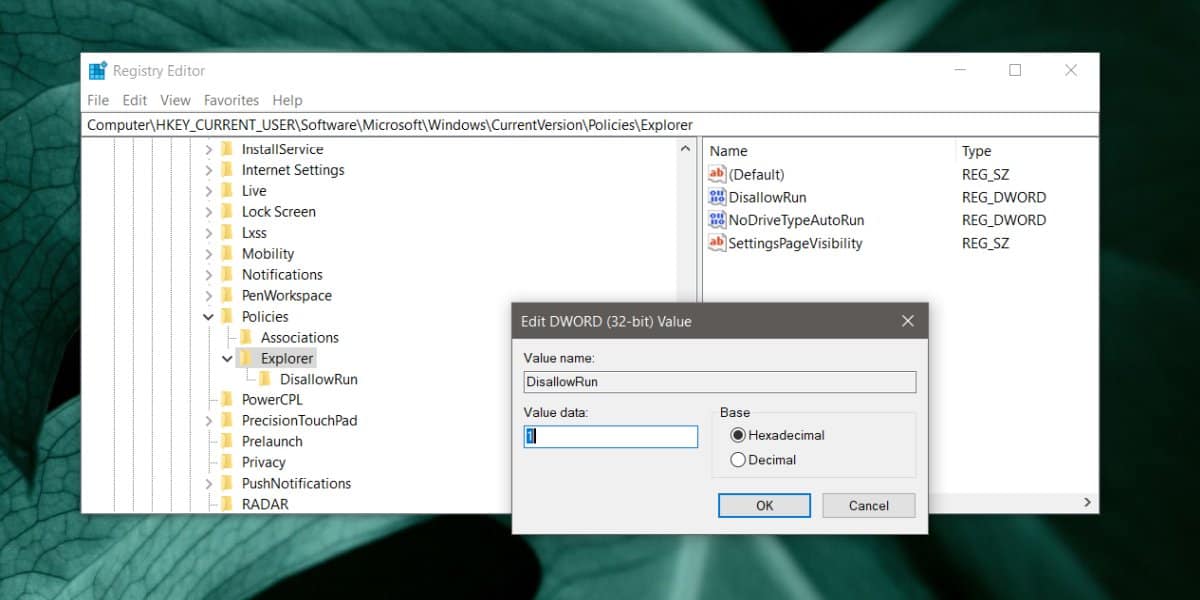
Затем щелкните правой кнопкой мыши значок Исследователь key и выберите New> Key в контекстном меню. Назовите новый ключ DisallowRun. Щелкните правой кнопкой мыши раздел DisallowRun и выберите «Создать»> «Строковое значение». Дайте ему числовое имя, например, назовите его «1».
Дважды щелкните его и в поле «Значение» введите имя EXE-файла приложения, которое вы хотите заблокировать, например, если вы хотите заблокировать запуск Блокнота, введите следующее.
notepad.exe
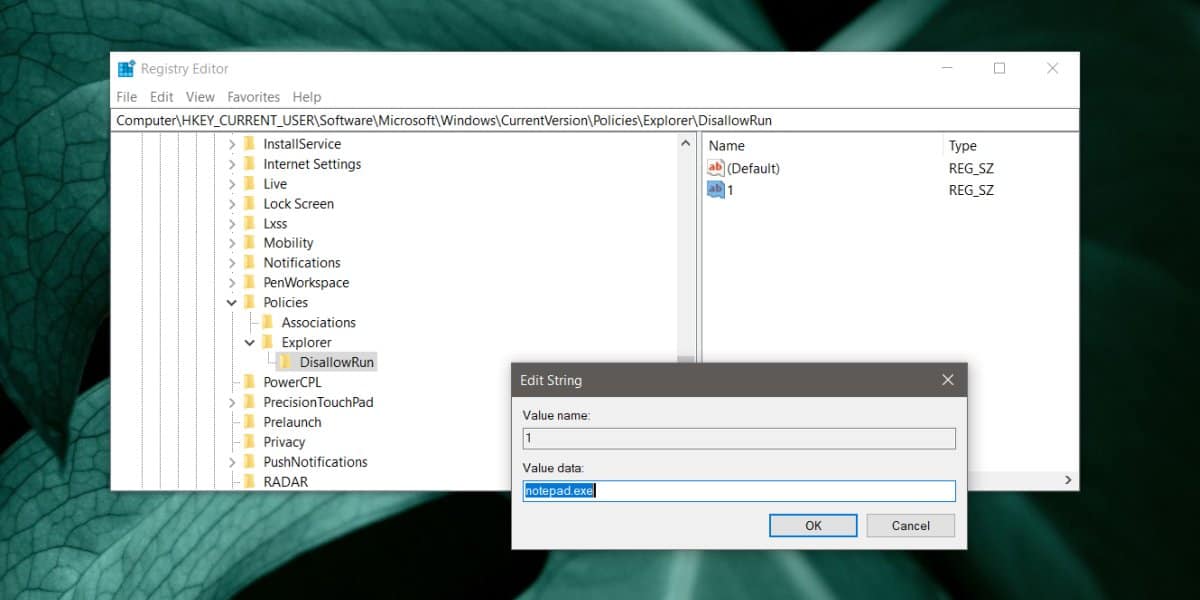
Чтобы заблокировать несколько приложений, вам нужно будет создать отдельное строковое значение под ключом DisallowRun. Дайте им числовые имена и введите имя EXE-файла приложения, которое вы хотите заблокировать. После добавления всех значений вам необходимо перезагрузить систему, чтобы изменения вступили в силу.
Когда вы запускаете приложение, будь то из EXE, ярлыка или плитки, оно не открывается. Вы не получите никаких сообщений об ошибках или подсказок о том, что приложение заблокировано. Если какое-либо другое приложение попытается запустить / открыть заблокированное приложение, оно не сможет его запустить. Имейте в виду, что некоторые приложения могут зависеть от установки и запуска других приложений для их работы. Если вы заблокируете приложение, от которого зависят другие приложения, вы не сможете их использовать.
Вы можете отменить это изменение, удалив строковое значение, созданное вами в разделе DisallowRun. Не забудьте после этого перезагрузить систему.
Как запретить запуск программы в Windows 10
Программы для Windows, мобильные приложения, игры — ВСЁ БЕСПЛАТНО, в нашем закрытом телеграмм канале — Подписывайтесь:)
Источник: myroad.club
как заблокировать приложение на компьютере windows 10
При установке Windows 10 с нуля операционная система Сам включает в себя серию предустановленных приложений для начала работы. Но правда в том, что они не имеют большого признания в качестве общего правила. Вот почему большинство предпочитают устанавливать свои любимые программы в Windows, чтобы работать комфортно.
Можно сказать, что сегодня мы заполняем ПК с Windows с сторонние приложения для использования во всех видах сред. Независимо от того, связаны ли мы с работой или в свободное время, мы используем все больше программ. Как мы говорим, они могут быть самыми разнообразными, поэтому некоторые из них работают с более частными или конфиденциальными данными, чем другие. Проблема здесь может возникнуть, когда один и тот же компьютер используется несколькими пользователями, например, всей семьей.
Обычно у каждого есть свой аккаунт на ПК, но со всем и с ним многие из установленные приложения делятся между ними. Вот почему, если мы хотим заблокировать его использование другими учетными записями, мы должны были указать это во время установки. Таким образом, в случае, если мы хотим переустановить его, мы всегда можем использовать сторонние альтернативные решения
Их роль сосредоточена на блокировании определенных приложений в Окна 10 что мы не хотим, чтобы другие люди использовали на ПК. В то же время, просто ограничивая использование этих программ, мы не позволяем другим пользователям нашей учетной записи открывать их. Это, как вы можете себе представить, может дать нам множество преимуществ во множестве сред и типов использования.
Блокировать приложения из реестра Windows
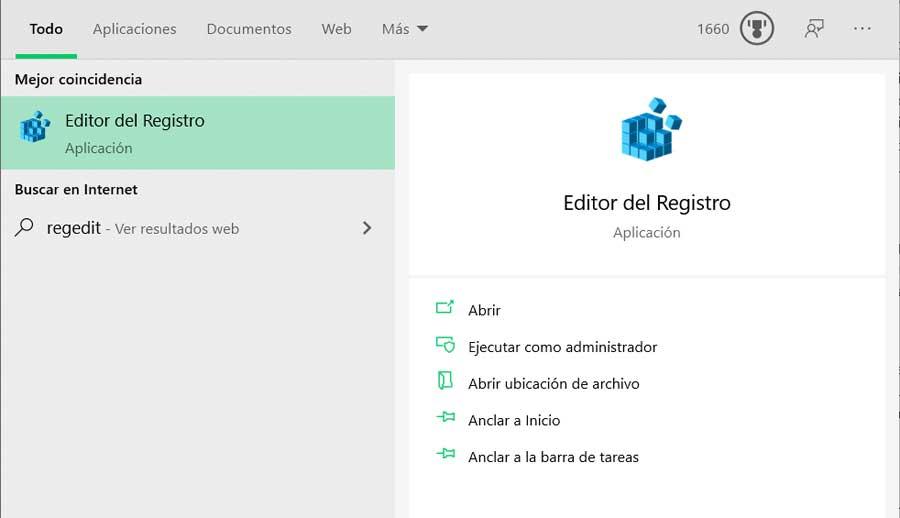
Как только у нас появится этот раздел на экране, мы должны найти себя по пути HKEY_CURRENT_USERSoftwareMicrosoftWindowsCurrentVersionPoliciesExplorer. Таким образом, по этому же пути в Проводнике мы создаем новый ключ с именем DisallowRun. Тогда мы в этом, так как это новый список заблокированных программ, в который мы можем добавить приложения для него.
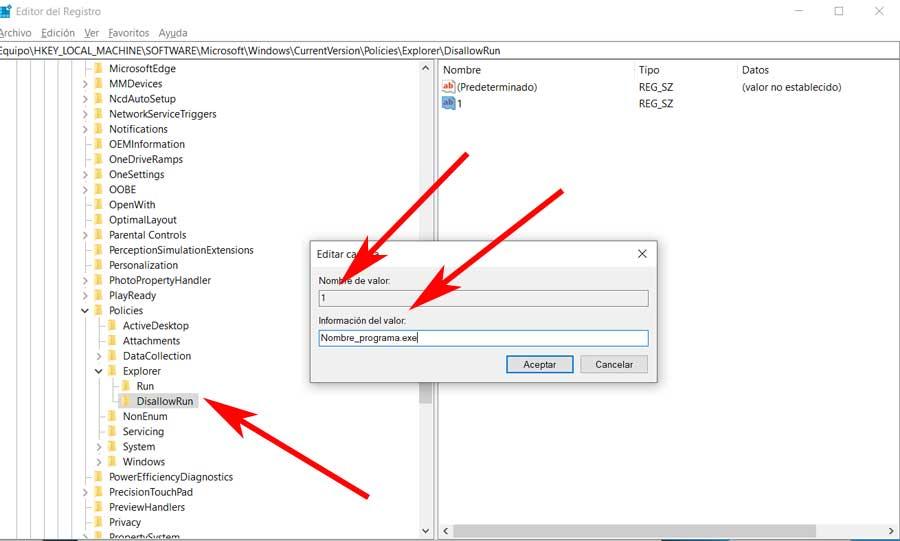
Программы для блокировки приложений Windows
Gilsoft EXE Замок
Для начала поговорим о коммерческом решении такого типа, которое имеет цена 29.95 евро, но он представляет пробную версию. Это приложение, которое вы можете скачать с эту ссылку и это представляет явный недостаток в отношении других предложений, которые мы увидим, и это то, что они оплачены. Однако следует отметить, что он обладает очень привлекательным и интуитивно понятным интерфейсом.
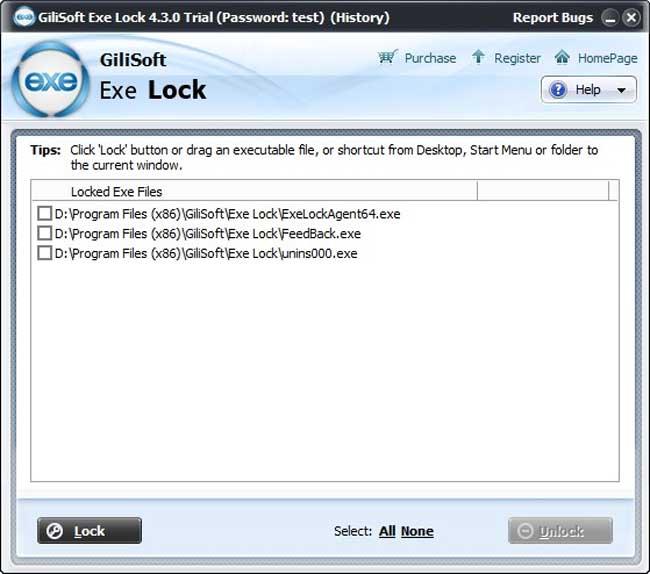
В то же время стоит знать, что для облегчения его использования нам просто нужно перетащить исполняемые файлы для блокировки прямо в интерфейс программы. Там они будут видны, так что мы также сможем быстро разблокировать их, когда захотим, нажав кнопку.
AskAdmin
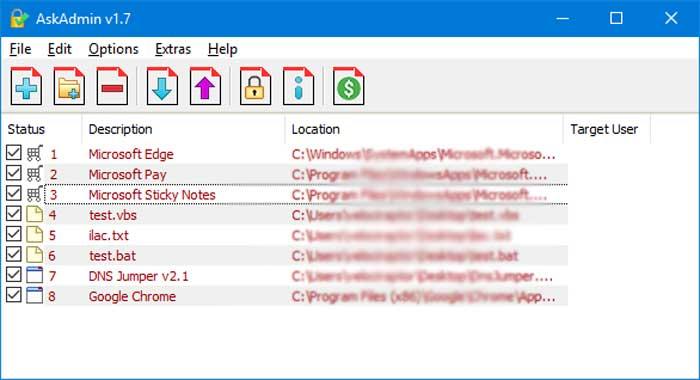
При этом программа отвечает за автоматическую блокировку каждой попытки их выполнения. Еще один аргумент в пользу этого предложения заключается в том, что у него есть собственная функция экспорта списка установленных приложений на случай, если у нас есть несколько похожих компьютеров, например, в одной локальной сети.
Кака ExeLock-Password Protect
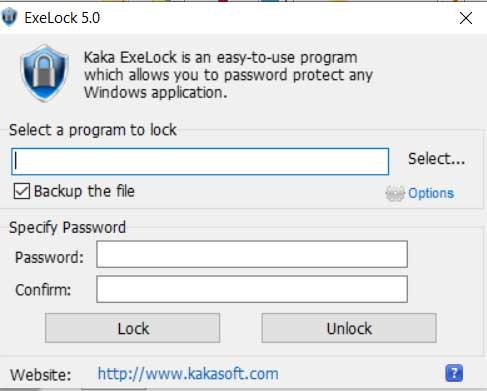
Если нам нужно выделить что-то об этом приложении, о котором мы говорим, то это то, что, поскольку оно позволяет нам увидеть его имя, мы можем использовать пароль доступа. Это дополнительный метод защиты для предотвращения запуска приложений, которые мы ранее заблокировали. Более того, мы говорим вам, что программа запускает алгоритм это изменяет исполняемый файл так, что он становится функциональным только после использования соответствующего указанного пароля.
Простой Run Blocker
Следуя той же тенденции, теперь мы поговорим о другой альтернативе, аналогичной уже выявленной, которая представляет нам преимущество быть одинаково свободным. Мы можем скачать его с эту ссылку и при запуске на экране мы увидим интуитивно понятный пользовательский интерфейс.
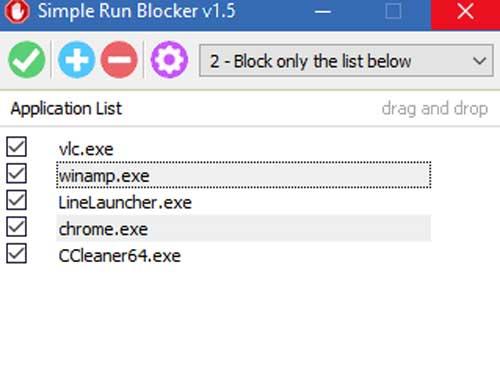
Целевая Blocker
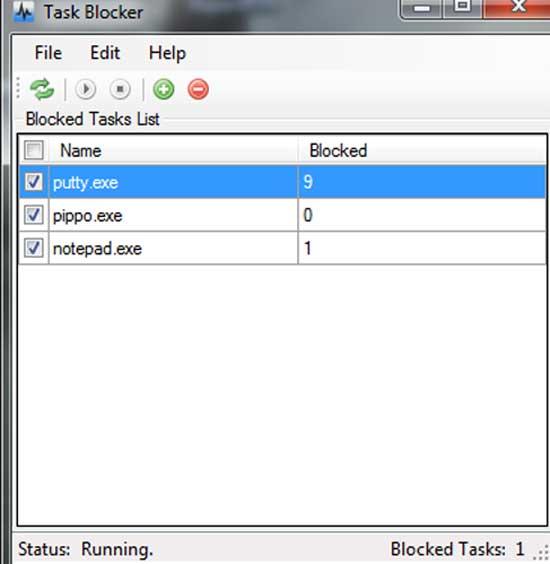
Конечно, если мы ищем отличительную черту здесь, и это может быть очень интересно в определенных случаях, это то, что Целевая Blocker показывает количество попыток выполнить каждую из заблокированных записей.
Бесплатная блокировка EXE
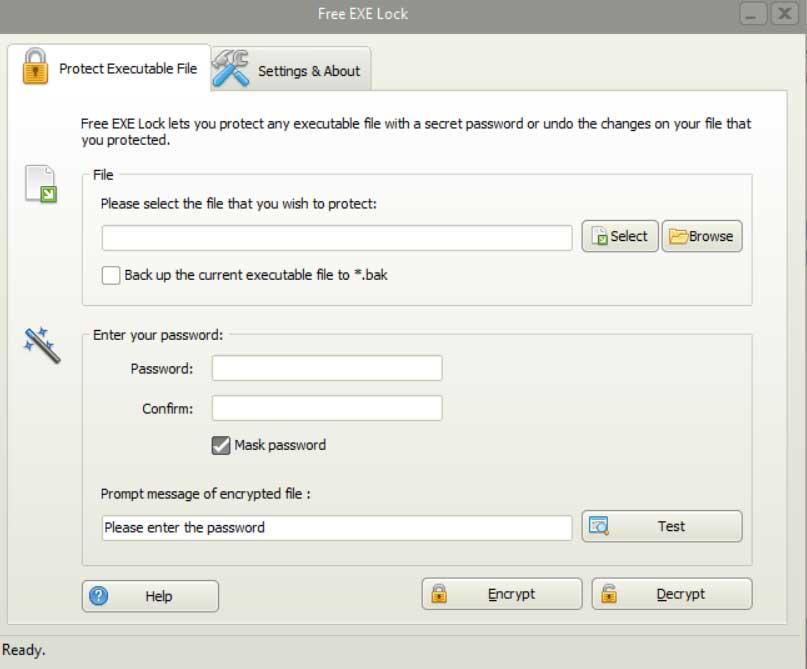
Как заблокировать приложение на компьютере windows 10

Windows 10 на данный момент является самой популярной и лучшей операционной системой для настольных ПК. Операционная система сейчас работает на миллионах компьютеров и ноутбуков. По сравнению с любой другой операционной системой для настольных ПК Windows 10 предлагает больше функций и возможностей. Если вы опытный пользователь Windows 10, возможно, вы знаете о редакторе локальной групповой политики.
Групповая политика Windows — действительно мощный инструмент для настройки системы. Сегодня мы поделимся одним лучшим приемом локальной групповой политики, который позволяет пользователям блокировать запуск определенных приложений. Групповая политика позволит вам создать список приложений, которым вы хотите заблокировать запуск. С помощью локальной групповой политики вы можете ограничить любое приложение.
Действия по блокировке запуска определенных приложений в Windows 10
В этой статье мы поделимся подробным руководством о том, как заблокировать запуск определенных приложений на компьютере с Windows 10. Процесс будет простым, но вам нужно выполнить некоторые действия.
Шаг 1. Прежде всего, нажмите одновременно клавиши Windows Key + R, чтобы открыть диалоговое окно «Выполнить».

Шаг 2. В диалоговом окне «Выполнить» введите gpedit.msc и нажмите кнопку «ОК».

Шаг 3. Откроется редактор локальной групповой политики.

Шаг 4. Теперь перейдите по следующему пути: Конфигурация пользователя > Административные шаблоны > Система.

Шаг 5. Найдите и дважды щелкните элемент «Не запускать указанные приложения Windows» на правой панели.

Шаг 6. В открывшемся окне выберите «Включено» и в параметрах нажмите кнопку «Показать».


Шаг 8. Просто введите имя исполняемого файла и нажмите кнопку «ОК». В окне «Не запускать указанные приложения Windows» также подтвердите действие кнопкой «ОК».
Шаг 9. Теперь, когда вы попытаетесь запустить заблокированное приложение, вам будет выдано сообщение об ошибке.

Шаг 10. Чтобы отменить изменения, выберите «Не задано» на шаге № 6.

На этом все! Теперь вы знаете, как с помощью нескольких простых шагов можно запретить запуск определенных приложений в Windows 10. Если у вас есть какие-либо вопросы по этому поводу, пожалуйста, задавайте их в комментариях.
Защита компьютера от потенциально нежелательных приложений
Потенциально нежелательные приложения (PUA) — это категория программного обеспечения, которое может снижать производительность компьютера, неожиданно отображать рекламные объявления или, в худшем случае, устанавливать другое программное обеспечение, которое может быть более опасным или назойливым.
Система безопасности Windows использует защиту на основе репутации, что помогает предохранить компьютер от потенциально нежелательных приложений. Потенциально нежелательная блокировка приложений впервые впервые была Windows 10 обновлении за май 2020 г. и по умолчанию включена для корпоративных клиентов, но по умолчанию отключена для пользователей.
Примечание: Начиная с сентября 2022 г. мы будем блокировать программное обеспечение для криптоминалирования только для корпоративных клиентов.
Как его настроить?
Чтобы настроить потенциально нежелательную блокировку приложений, перейдите в начните > Параметры > Обновление Безопасность Windows > App параметры защиты на основе репутации.
Вы найдете в этом окте управления, который позволяет отключить потенциально нежелательную блокировку приложений, и укастерете, нужно ли блокировать приложения, загрузки или и то, и другое.
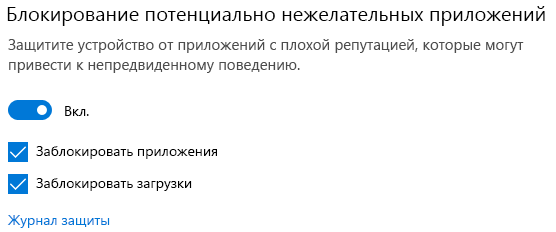
Как заблокировать приложение на компьютере windows 10
Может наступить время, когда вы захотите заблокировать публичный доступ к определенным программам на вашем компьютере.
Хотя вы можете устанавливать блокировки или устанавливать пароли для папок и программ со сторонними приложениями, есть также возможность сделать это в самой Windows. В этой статье вы узнаете, как помешать кому-либо использовать программное обеспечение в Windows 10.
Как запретить пользователям использовать программное обеспечение в Windows 10?
Есть несколько способов запретить пользователям использовать программное обеспечение в Windows 10.
Вариант первый: заблокировать доступ к программам, отредактировав Реестр
Важно: перед тем, как продолжить этот метод, рекомендуется настроить точку восстановления системы, к которой вы можете вернуться, если позже захотите отменить изменения. После того, как вы настроили точку восстановления, вы можете продолжить следующие шаги:
- Используйте комбинацию Win + R, чтобы вызвать Run.
- В текстовом поле программы введите «regedit» и нажмите «ОК».
- Откройте следующий путь реестра: HKEY_CURRENT_USER SOFTWARE Политики Microsoft Windows CurrentVersion.
- Вы должны увидеть ключ проводника в разделе Политики. В противном случае щелкните правой кнопкой мыши «Политики» и выберите «Создать»> «Ключ». Вам будет предложено ввести название ключа: положить в «Проводник».
- Щелкните новый ключ проводника. Затем щелкните правой кнопкой мыши пустое место в правой части редактора реестра и выберите «Создать»> «DWORD» (32-разрядный).
- Теперь введите следующий заголовок для нового DWORD: «DisallowRun».
- Дважды щелкните только что созданный DWORD DisallowRun и откройте его окно редактирования.
- В поле «Значение» введите «1» и нажмите «ОК».
- Щелкните правой кнопкой мыши раздел Explorer, выберите New> Key и введите DisallowRun в качестве имени нового подраздела.
- Затем щелкните правой кнопкой мыши новый подраздел. В контекстном меню выберите «Создать»> «Строковое значение».
- Введите «1» в качестве заголовка строкового значения.
- Теперь откройте окно редактирования строки, дважды щелкнув значение 1 строки.
- В поле «Значение» прямо под полем «Имя значения» введите имя программы, которую не нужно запускать, и нажмите «ОК».
- Наконец, закройте окно редактора реестра.
Если вы хотите, чтобы на вашем ПК с Windows 10 не запускались другие программы, вам нужно будет ввести имена этих программ в виде строковых значений в разделе DisallowRun. Имена строковых значений необходимо будет соответствующим образом изменить: введите «2» в качестве имени значения для второй программы, которую вы хотите заблокировать, введите «3» для третьей программы, которую вы хотите заблокировать, и так далее.
Вариант второй: заблокировать доступ к программам через редактор групповой политики
Если вы используете Windows 10 Pro или Enterprise, у вас есть возможность запретить запуск программного обеспечения с помощью редактора групповой политики, поэтому вам не нужно будет редактировать реестр. С помощью редактора групповой политики вы можете использовать параметр Запускать только указанные приложения Windows. Вот как это сделать:
Обратите внимание, что указанные выше действия остановят запуск выбранных программ для всех пользователей. Если вы хотите заблокировать доступ к определенным программам для определенных пользователей, вам нужно будет выполнить несколько дополнительных шагов.
Как запретить другим пользователям использовать программы на моем компьютере с Windows?
Чтобы заблокировать доступ к определенным программам для определенных пользователей, вам необходимо добавить оснастку редактора объектов групповой политики в консоль управления Microsoft. Вот как действовать:
- Используйте комбинацию клавиш Win + Q, чтобы вызвать Кортану.
- В поле поиска введите «mmc.exe» и откройте его.
- В окне запроса UAC нажмите Да.
- Перейдите в Файл> Добавить / удалить оснастку.
- В новом окне выберите Редактор объектов групповой политики и нажмите Добавить.
- В окне «Выбор объекта групповой политики» нажмите «Обзор».
- В окне «Обзор объекта групповой политики» выберите вкладку «Пользователи».
- Теперь выберите учетную запись, к которой вы хотите применить ограничение.
- Щелкните ОК, а затем Готово.
- В окне «Добавить или удалить оснастки» нажмите ОК.
- Перейдите в Файл> Сохранить как.
- В окне «Сохранить как» введите имя нового файла и нажмите «Сохранить».
- Дважды щелкните только что сохраненный файл MSC, чтобы применить ограничения к выбранной учетной записи или учетным записям.
- Откроется окно редактора групповой политики, и вам нужно будет выбрать программу или программы, которые вы хотите заблокировать, выполнив действия, описанные выше.
Вот и все: вот как вы можете запретить пользователям использовать определенное программное обеспечение в Windows 10. Однако, как упоминалось выше, мы настоятельно рекомендуем вам настроить точку восстановления до внесения этих изменений, чтобы вы всегда могли вернуться.
Чтобы обеспечить бесперебойную работу вашей системы, мы рекомендуем вам установить надежную программу защиты от вредоносных программ. Auslogics Anti-Malware была специально разработана для регулярного сканирования вашей системы и защиты ее даже от самых редких угроз безопасности данных.
Вы предпочитаете устанавливать ограничения доступа для программ в Windows или использовать для этой цели стороннее приложение? Поделитесь в комментариях ниже.
Действия по блокировке запуска определенных приложений в Windows 10
В этой статье мы поделимся подробным руководством о том, как заблокировать запуск определенных приложений на компьютере с Windows 10. Процесс будет простым, но вам нужно выполнить некоторые действия.
Шаг 1. Прежде всего, нажмите одновременно клавиши Windows Key + R, чтобы открыть диалоговое окно «Выполнить».

Шаг 2. В диалоговом окне «Выполнить» введите gpedit.msc и нажмите кнопку «ОК».

Шаг 3. Откроется редактор локальной групповой политики.

Шаг 4. Теперь перейдите по следующему пути: Конфигурация пользователя > Административные шаблоны > Система.

Шаг 5. Найдите и дважды щелкните элемент «Не запускать указанные приложения Windows» на правой панели.

Шаг 6. В открывшемся окне выберите «Включено» и в параметрах нажмите кнопку «Показать».
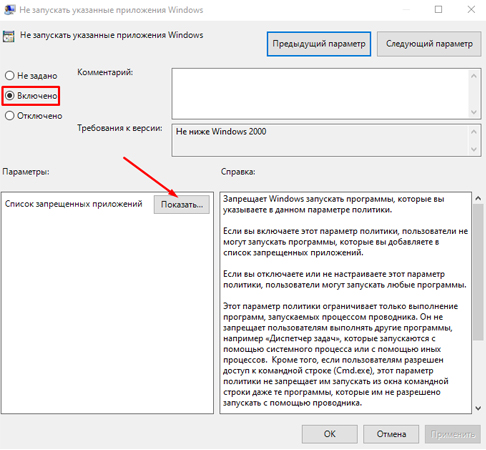
Шаг 7. Теперь вам нужно создать список программ, которым вы хотите заблокировать запуск. Вам необходимо ввести имя исполняемого файла приложения, чтобы иметь возможность заблокировать его. Исполняемые файлы заканчиваются на .exe. Например, если вы хотите заблокировать Aida64, вам нужно ввести Aida64.exe.

Шаг 8. Просто введите имя исполняемого файла и нажмите кнопку «ОК». В окне «Не запускать указанные приложения Windows» также подтвердите действие кнопкой «ОК».

Шаг 10. Чтобы отменить изменения, выберите «Не задано» на шаге № 6.
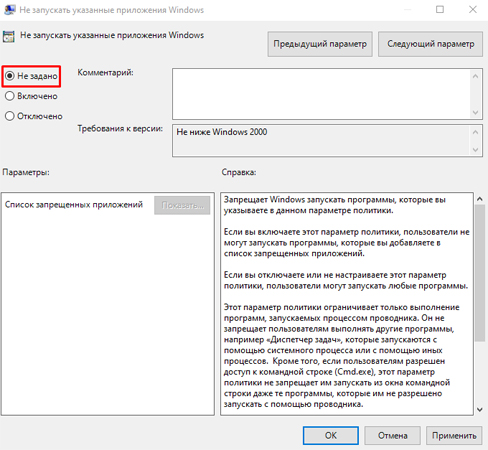
На этом все! Теперь вы знаете, как с помощью нескольких простых шагов можно запретить запуск определенных приложений в Windows 10. Если у вас есть какие-либо вопросы по этому поводу, пожалуйста, задавайте их в комментариях.
Источник: telefony-gid.ru